Examen de l'analyse de l'impact dans Analytiques
L'analyse de l'impact affiche la vue en aval, dirigée vers l'avant, des dépendances d'une base de données, d'une ressource ou d'un champ. Elle répond aux questions demandant quelles bases de données et applications, quels fichiers et liens et quel contenu d'apprentissage automatique et autre contenu seraient directement ou indirectement impactés en cas de modification de la valeur d'un champ. Pour de nombreux types de contenu, vous pouvez également approfondir la recherche sur des champs spécifiques impactés par la modification.
Qlik Cloud fournit une synthèse agrégée de l'impact en aval dans laquelle vous pouvez interactivement examiner les dépendances directes et indirectes d'un champ ou d'un objet donné.

La traçabilité en aval est appelée Analyse de l'impact, car elle permet d'analyser les objets qui seront impactés par les modifications de vos données ou du contenu analytique ; ces objets sont les dépendants du nœud de base. Qlik Cloud fournit des informations sur les objets dépendants, et leur nombre, par type, dans une vue synthétique.
Les utilisateurs métier qui examinent un champ donné disposeront d'une synthèse agrégée de l'impact en aval qui leur fournira les informations suivantes :
- Les types d'objet qui seraient impactés par une modification de ce champ, notamment les bases de données, le stockage de fichiers, les applications et les liens
- Les rapports et les tableaux de bord Power BI qui seraient impactés
- Les rapports Qlik NPrinting ou Qlik Cloud qui seraient impactés
- Les modèles de données Power BI et Tableau qui seraient impactés
- Le nombre de dépendances directes et indirectes par type
- Les propriétaires des éléments impactés si vous apportez une modification
- Les flux de travail d'apprentissage automatique qui seraient impactés
Pour afficher des informations de traçabilité en amont telle que les entrées, les transformations et les autres informations historiques susceptibles d'expliquer la provenance des données et d'identifier les opérations qui ont agi dessus, affichez leur traçabilité. Consultez Analyse de la traçabilité dans Analytiques.
Pour utiliser l'analyse de l'impact, vous avez également besoin que Afficher la traçabilité soit défini sur Accordé via User Default ou un rôle de sécurité personnalisé.
Vue synthétique Analyse de l'impact
Vue synthétique Analyse de l'impact
Ouvrez l'analyse de l'impact à partir de votre centre d'activités en sélectionnant sur un élément supporté, puis Analyse de l'impact. Pour certains types de contenu, vous pouvez également ouvrir l'analyse de l'impact lorsque l'élément est ouvert. Cliquez sur
et sur Analyse de l'impact.
Vous pouvez accéder à la traçabilité (en amont) ou à l'analyse de l'impact (en aval) d'autres nœuds qui apparaissent sur des graphiques en sélectionnant l'icône , puis Traçabilité ou Analyse de l'impact (nouveau nœud de base).
Dans la vue synthétique, vous pouvez appliquer un filtre pour afficher la totalité des dépendances ou uniquement les dépendances directes. Une dépendance directe est, par exemple, une application Application A qui charge un jeu de données spécifique Fichier de données B. Dans ce cas, l'application Application A dépend directement du jeu de données Fichier de données B. Une dépendance indirecte est, par exemple, un fichier QVD C.qvd créé par l'application Application A en fonction du jeu de données Fichier de données B. Dans ce cas, le fichier C.qvd est une dépendance indirecte du jeu de données Fichier de données B.
La vue synthétique Analyse de l'impact affiche les champs dépendants d'une application.
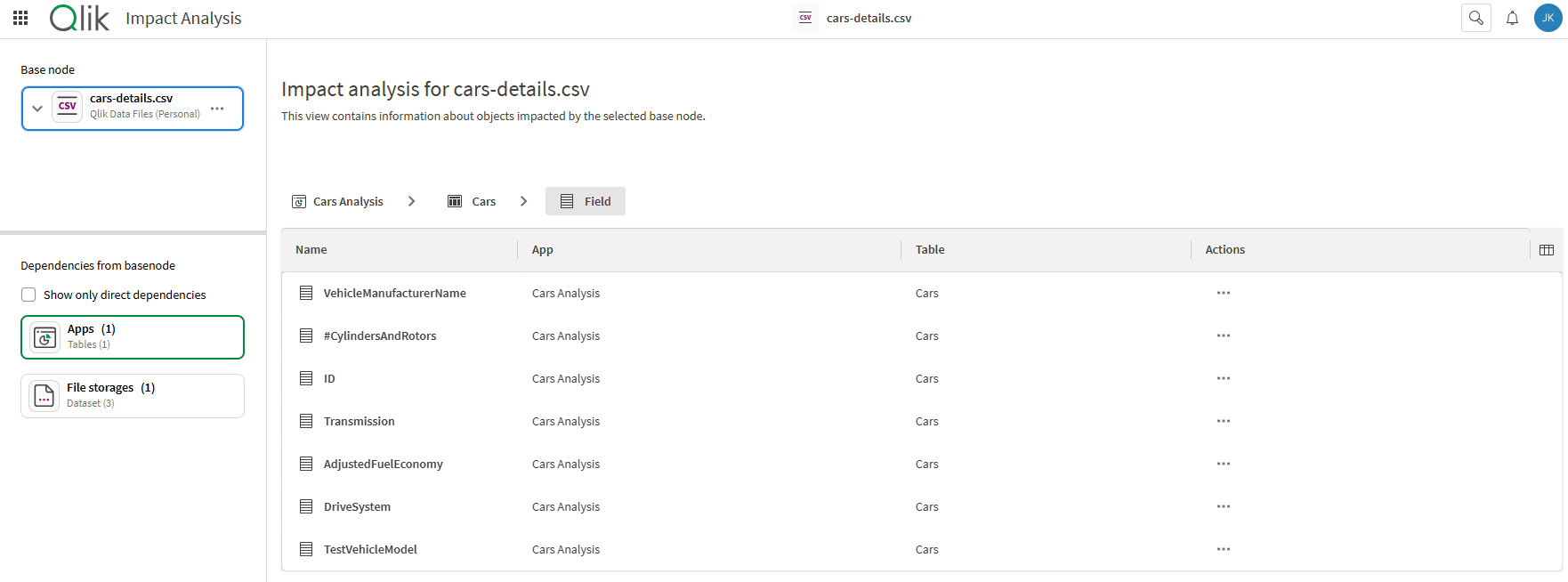
Le nœud de base en cours d'analyse est indiqué en bleu. Les dépendants sont répertoriés dans la vue d'ensemble gauche avec le nombre par type. Lorsque le focus est mis sur un type répertorié dans la grille principale, ce type est indiqué dans une case verte. Les types de dépendances incluent les bases de données, les applications, le stockage de fichiers et les liens. Les objets dépendant répertoriés pour un type donné figurent dans la grille principale. Explorez ces objets en sélectionnant la ligne. Par exemple, une application effectuera un zoom avant sur la table, puis au niveau des champs.
Pour analyser l'impact de la modification d'un champ, effectuez un zoom avant sur l'objet du nœud de base et sélectionnez un champ qui vous intéresse pour voir les dépendances de ce champ.
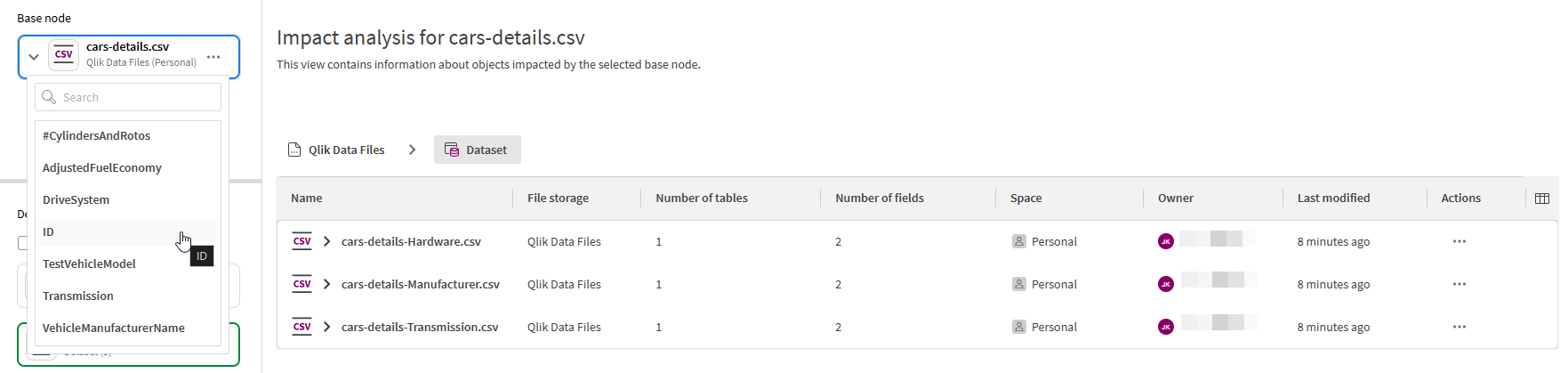
Sélectionnez l'icône de la ligne de l'objet dépendant en focus pour accéder à un menu permettant d'effectuer les opérations suivantes :
-
Détails (voir Détails du nœud)
-
Analyse de l'impact (nouveau nœud de base)
-
Traçabilité (pour cet objet)
-
Ouvrez
Actions pouvant être entreprises sur les objets dépendants dans la vue synthétique Analyse de l'impact
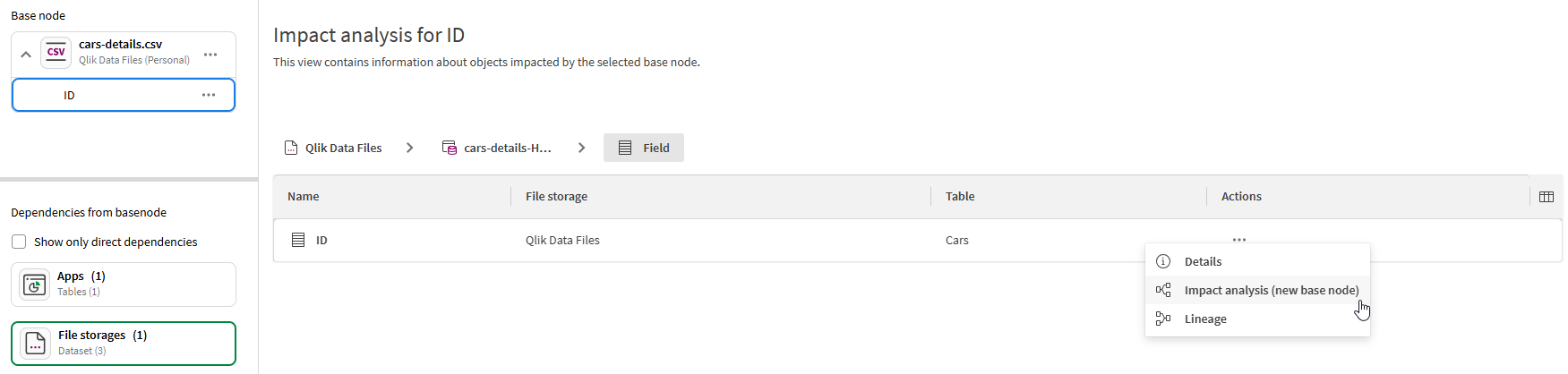
Accès à l'analyse de l'impact à partir d'un jeu de données
Vous pouvez également accéder à une version condensée de la vue synthétique Analyse de l'impact depuis la vue d'ensemble d'un jeu de données en accédant à l'onglet Analyse de l'impact.
Colonnes de la grille Analyse de l'impact
Sélectionnez les colonnes qui vous intéressent via le sélecteur de colonnes situé dans le coin supérieur droit de la grille. Les options de colonne varient en fonction du type de ressource affiché. Les options de colonne peuvent inclure les en-têtes suivants :
-
Nom
-
Nombre de jeux de données | tables | champs
-
Type
-
Espace
-
Propriétaire
-
Dernier chargement
-
Dernière modification
-
Ouvrez
-
Nombre de modèles
-
Nombre de configurations
-
Nombre de versions
-
Déploiement ML
Grille synthétique Analyse de l'impact
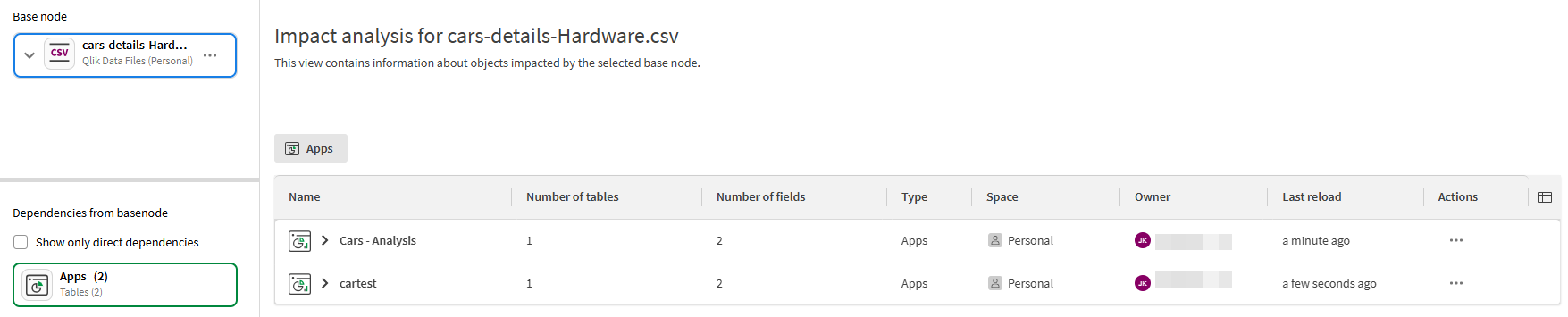
Détails du nœud
Les détails sont limités par votre accès à l'objet en question. Les détails peuvent fournir les informations suivantes :
-
Nom
-
Description
-
Balises
-
Emplacement
-
Espace
-
Propriétaire
-
Créée par
-
Dernière modification
Grille synthétique Analyse de l'impact
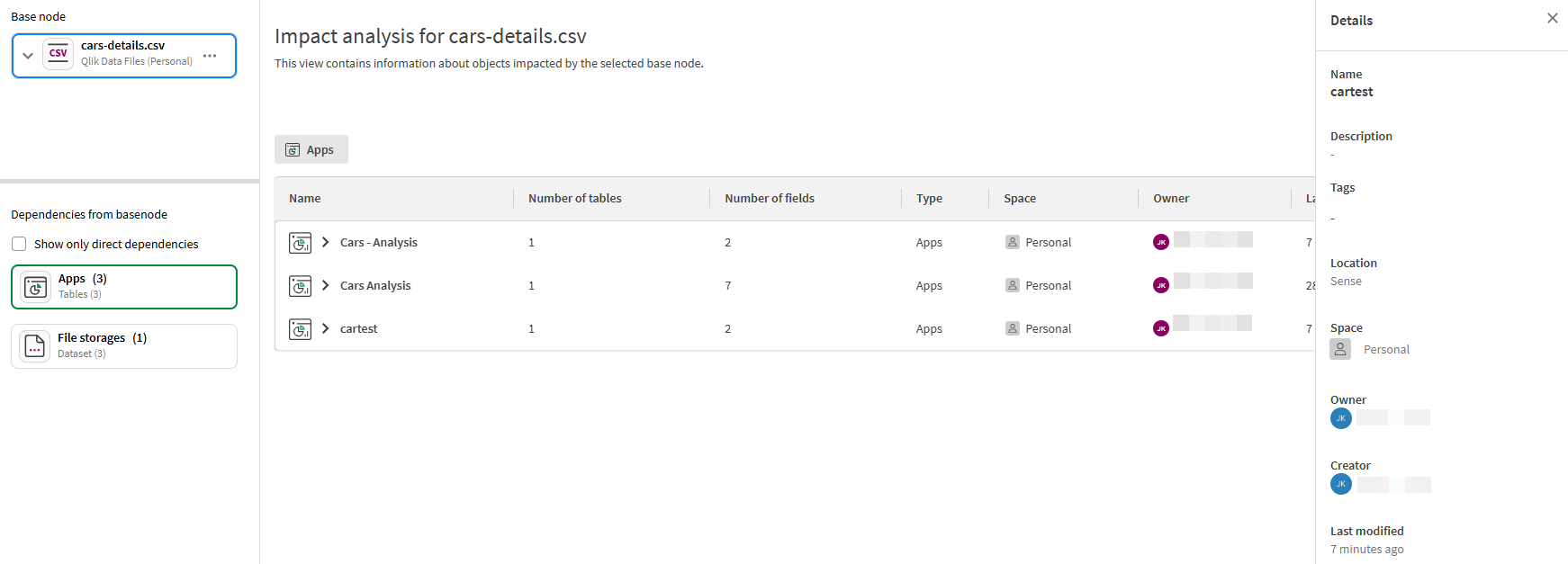
Analyse de l'impact pour le contenu d'apprentissage automatique
Grâce à Analyse de l'impact, vous pouvez identifier les ressources en aval de votre contenu d'apprentissage automatique. Vous pouvez analyser des expérimentations ML, des déploiements ML et des jeux de données dans Analyse de l'impact.
Par exemple, vous pourriez souhaiter identifier les jeux de données de prédiction qui seraient affectés si vous mettiez à jour un jeu de données à appliquer. Vous pouvez également voir combien de ressources d'apprentissage apparaissent comme des dépendances en aval pour d'autres contenus tels que des applications analytiques.
Les ressources d'apprentissage automatique sont également affichées dans Traçabilité pour une analyse complète des origines de votre contenu d'analyse prédictive. Pour plus d'informations, consultez Analyse de la traçabilité pour le contenu d'apprentissage automatique.
Ouverture d'Analyse de l'impact pour le contenu d'apprentissage automatique
Procédez de l'une des manières suivantes :
-
Dans votre centre d'activités, cliquez sur
près d'une expérimentation ML, d'un déploiement ML ou d'un jeu de données, puis sélectionnez Analyse de l'impact.
-
Dans une expérimentation ML ou un déploiement ML, cliquez sur
dans la barre de navigation et sélectionnez Analyse de l'impact.
Analyse de l'impact et expérimentations ML
Dans Analyse de l'impact, les expérimentations ML peuvent apparaître de l'une ou l'autre des manières suivantes :
-
Sous forme de nœud de base de l'analyse de l'impact.
-
Sous forme de nœuds en amont d'autres processus tels que des prédictions ou des applications prédictives.
Lorsqu'une expérimentation ML est définie comme nœud de base, elle apparaît dans le coin supérieur gauche sous Nœud de base. Sélectionnez l'expérimentation pour accéder aux versions de l'expérimentation
. Une seule version d'expérimentation
peut alors être sélectionnée pour l'analyse comme nœud de base. Pour finir, vous pouvez accéder à la version
pour trouver un modèle spécifique
et le définir comme nœud de base.
Les dépendances en aval de l'expérimentation, ou les éléments qui la composent, comprennent des déploiements ML, des jeux de données et du contenu analytique comme des applications, des scripts et des flux de données.
Une expérimentation ML peut également apparaître dans la vue synthétique lorsqu'un contenu en amont (par exemple, un jeu de données) est sélectionné comme nœud de base. Lorsque vous avez sélectionné une expérimentation sous Dépendances du nœud de base dans le panneau de gauche, vous pouvez approfondir l'expérimentation pour afficher plus d'informations dans la grille. Une expérimentation se décline en une ou plusieurs versions
. Une version d'expérimentation
se décline en un ou plusieurs modèles
.
Analyse de l'impact et déploiements ML
Dans Analyse de l'impact, les déploiements ML peuvent apparaître de l'une ou l'autre des manières suivantes :
-
Sous forme de nœud de base de l'analyse de l'impact.
-
Sous forme de nœuds en amont d'autres processus tels que des prédictions ou des applications prédictives.
Lorsqu'un déploiement ML est défini comme nœud de base, il apparaît dans le coin supérieur gauche sous Nœud de base. Sélectionnez le déploiement pour explorer les modèles déployés. Un seul modèle
peut alors être sélectionné pour l'analyse comme nœud de base. Pour finir, vous pouvez approfondir le modèle pour trouver un nœud de sortie de prédiction. Avec le nœud de sortie défini comme nœud de base, vous pouvez utiliser la grille de dépendances pour afficher une liste des jeux de données de prédiction générés.
Les dépendances en aval du déploiement, ou les éléments qui le composent, comprennent des jeux de données et du contenu analytique comme des applications, des scripts et des flux de données.
Un déploiement ML peut également apparaître dans la vue synthétique Analyse de l'impact lorsqu'un contenu en amont (par exemple, une expérimentation ML) est sélectionné comme nœud de base. Lorsque vous avez sélectionné un déploiement sous Dépendances du nœud de base dans le panneau de gauche, vous pouvez approfondir le déploiement pour afficher plus d'informations dans la grille. Un déploiement se décline en un ou plusieurs modèles
. Un modèle
se décline en un ou plusieurs éléments de configuration
, chacun représentant un jeu de données de prédiction généré. Ces jeux de données peuvent être analysés individuellement si vous les définissez comme nœud de base.
Analyse de l'impact et jeux de données ML
Les jeux de données ML sont des jeux de données utilisés ou créés par des expérimentations ML et des déploiements ML. Ils incluent les éléments suivants :
-
Jeu de données d'apprentissage
-
Jeux de données exportés à partir d'analyses intégrées dans une expérimentation ML (onglets Comparer et Analyser)
-
Jeu de données à appliquer
-
Jeu de données de prédiction
Lorsqu'un jeu de données ML est défini comme nœud de base, il apparaît dans le coin supérieur gauche sous Nœud de base. Sélectionnez le jeu de données pour explorer les champs individuels.
Un jeu de données ML peut également apparaître dans la vue synthétique Analyse de l'impact lorsqu'un contenu en amont (par exemple, une expérimentation ML ou un déploiement ML) est sélectionné comme nœud de base. Lorsque vous avez sélectionné un jeu de données dans la grille, vous pouvez explorer le jeu de données pour afficher des informations au niveau du champ.
Contenu supprimé
Si une expérimentation ML, un déploiement ML ou un jeu de données utilisé dans des processus d'apprentissage automatique est supprimé, il continue d'être affiché dans la vue synthétique Analyse de l'impact lors de l'analyse d'autres nœuds.
Autorisations
Pour plus d'informations sur les autorisations, consultez Autorisations.
Exemple de scénario
Pour un exemple de scénario, consultez Exemple : Impact de la modification d'un jeu de données utilisé pour des prédictions.
Autorisations
Autorisations pour l'analyse des dépendances
Les utilisateurs sans droit d'accès en lecture ne pourront pas afficher les noms des ressources dépendantes, la colonne Dernier chargement des applications dépendantes ni la colonne Dernière modification des autres types de ressource. Les utilisateurs sans autorisations d'accès en lecture ne pourront pas non plus afficher le menu contextuel ni les options d'exploration de la ressource.
Autorisations lorsqu'une application, un script, un flux de données ou un jeu de données est le nœud de base
Vous devez être en mesure d'afficher une application, un script, un flux de données ou un jeu de données pour ouvrir Analyse de l'impact pour l'élément en question à partir de votre centre d'activités, ainsi que pour définir l'élément comme nœud de base par d'autres moyens. Comme indiqué à la section Autorisations pour l'analyse des dépendances, les ressources dépendantes sont affichées avec des informations limitées si vous ne disposez pas d'un accès en lecture sur les ressources.
Autorisations relatives aux expérimentations ML et aux déploiements ML
Si vous disposez des droits suivants, vous pouvez directement ouvrir Analyse de l'impact à partir de l'expérimentation ML ou du déploiement ML, de votre centre d'activités, ainsi que le définir comme nœud de base par d'autres moyens :
-
Droit Professional ou Full User dans le client Qlik Cloud.
-
Rôle de sécurité Automl Experiment Contributor ou Automl Deployment Contributor
-
Pour les expérimentations ML ou les déploiements ML dans des espaces partagés, l'un des rôles d'espace suivants dans l'espace partagé :
-
Propriétaire (de l'espace)
-
Peut gérer
-
Accès en écriture
-
Accès en lecture
-
-
Pour les expérimentations ML ou les déploiements ML dans des espaces gérés, l'un des rôles d'espace suivants dans l'espace géré :
-
Propriétaire (de l'espace)
-
Peut gérer
-
Peut contribuer
-
Accès en lecture
-
Peut utiliser
-
Si les conditions susmentionnées ne sont pas remplies, l'expérimentation ou le déploiement ne peut pas être défini comme nœud de base et il n'apparaît qu'avec des informations limitées lors de l'analyse d'autres contenus.
Exemple de cas d'utilisation pour l'examen de l'analyse de l'impact
Exemple : Comprendre l'impact de la modification d'un jeu de données
Pour une présentation détaillée d'un exemple similaire à l'exemple suivant, consultez :
Cas d'usage Analyse de l'impactEn tant que développeur d'applications, vous êtes responsable d'une source de données et vous envisagez de modifier un jeu de données Sales data.xlsx en supprimant le champ Price. Les questions que vous vous posez sont les suivantes : Quels seront les éléments impactés par cette modification ? Que faut-il faire ? Qui dois-je informer ? Vous commencez les recherches en sélectionnant l'icône sur la mosaïque du jeu de données, puis en sélectionnant Analyse de l'impact.
Vue synthétique Analyse de l'impact du jeu de données Sales data.xlsx
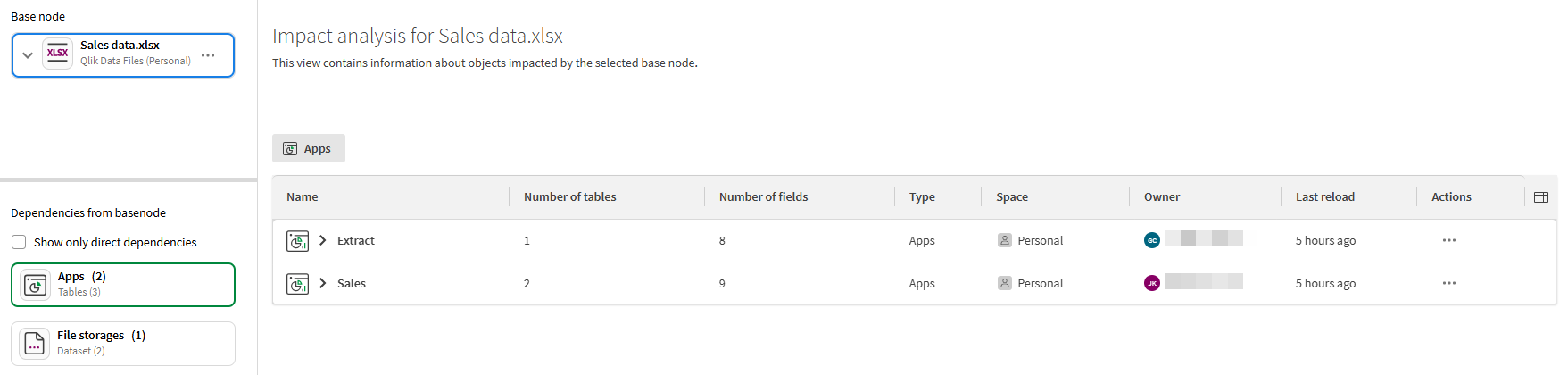
Exemple : Impact de la modification d'un jeu de données utilisé pour des prédictions
Supposons que vous soyez un contributeur à l'apprentissage automatique ayant configuré des prédictions planifiées à partir d'un déploiement ML. Vous souhaitez savoir quels flux de travail seraient affectés si vous modifiiez la logique de calcul d'une colonne dans l'un de vos jeux de données à appliquer.
En ouvrant le jeu de données à appliquer dans Analyse de l'impact, vous pouvez voir que le contenu suivant serait affecté :
-
Une application analytique
-
Un déploiement ML au sein duquel il existe un modèle qui utilise le jeu de données à appliquer
-
Plusieurs sorties de jeu de données qui ont été générées à partir du déploiement ML sur une base planifiée
Grâce à ces informations, vous pouvez décider en toute connaissance de cause de procéder à la mise à jour ou de créer un nouveau flux de travail d'apprentissage automatique.
Analyse de l'impact pour un jeu de données à appliquer d'apprentissage automatique, analysant les jeux de données de prédiction spécifiques qui seraient impactés par des modifications apportées au jeu de données à appliquer.
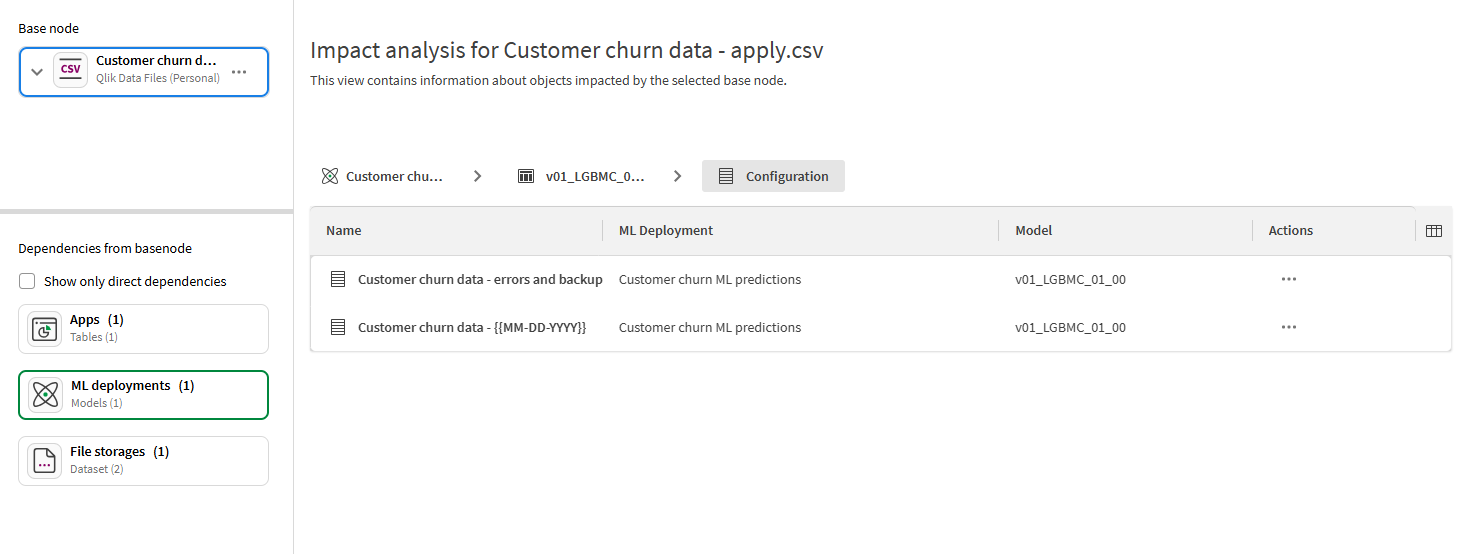
Analyse de l'impact dans Intégration de données
Analyse de l'impact est également disponible dans Intégration de données. Pour plus d'informations, consultez Examen de l'analyse de l'impact dans Intégration de données.
